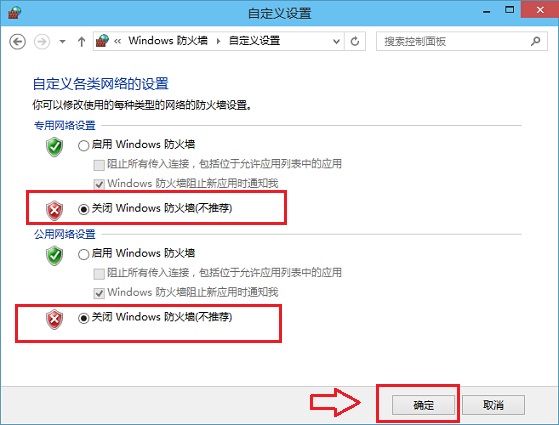Win10系统怎么关闭防火墙
- 时间:2015年04月16日 20:50:21 来源:魔法猪系统重装大师官网 人气:18728
我们有的时候使用一些软件或者是玩个别游戏的时候,需要关闭系统自带的防火墙,小编今天就为大家带来win10关闭防火墙的方法。win10怎么关闭防火墙呢?请往下看。
一、在Win10桌面这台电脑图标上右键,然后选择“属性”,如下图所示。
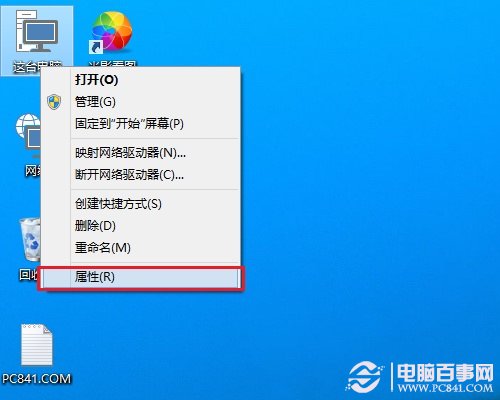
二、进入这台电脑属性之后,再点击左上角的“控制面板主页”,如下图所示。
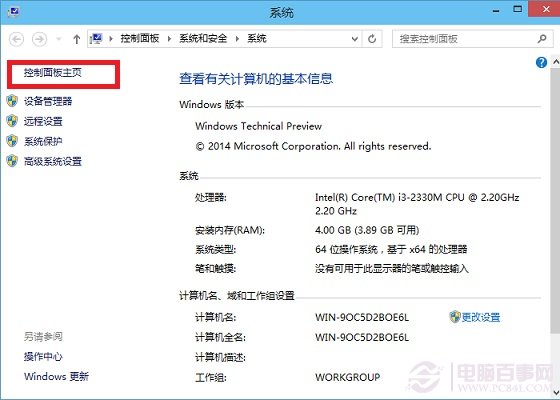
三、进入Win10控制面板后,依次进入【系统和安全】-【Windows防火墙】,然后再点击左侧的【启用或关闭Windows防火墙】,如下图所示。
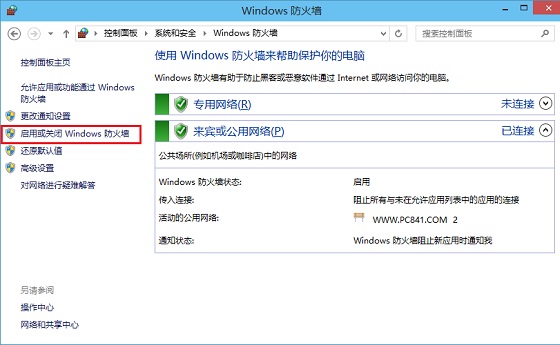
四、最后将防火墙设置中的“专用网络设置”和“公用网络设置”中的选项设置为“关闭Windows防火墙(不推荐)”完成后,点击底部的“确定”保存即可。